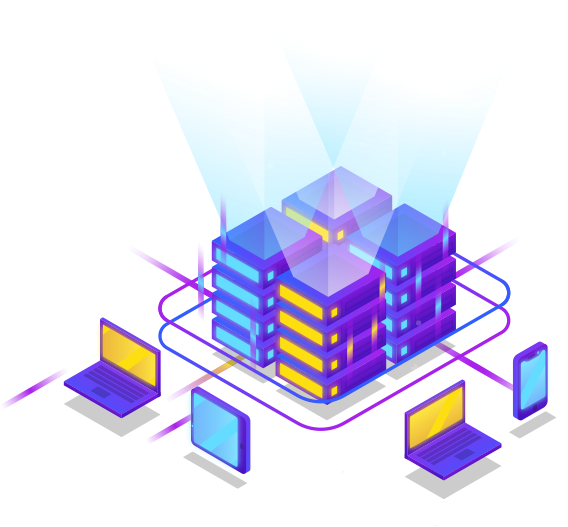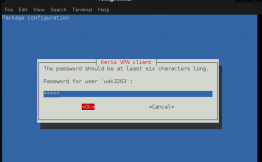مشاهده میزان منابع مصرفی سایت به کمک cpanel
در این مقاله ی آموزشی، شما را با نحوه ی مشاهده ی میزان منابع مصرفی سایت در هاست سی پنل آشنا خواهیم کرد.
در سرویس های هاست اشتراکی برای هر وب سایت منابع خاصی در نظر گرفته می شود که این منابع شامل میزان خاصی از پردازنده یا CPU، حافظه یا RAM ،Hard Disk هارد دیسک و تعداد پردازش (Process)های همزمان روی آن وب سایت می باشد.
هر وقت یکی از موارد فوق مثل پردازنده، RAM و یا درخواست های همزمان، به میزان حداکثر استفاده شود، سایت کاربران با کندی در لود و مدیریت، همچنین اختلال در عملکرد وب سایت رو به رو می گردد و در دقایقی ممکن است از دسترس خارج شود
که در این شرایط خطای ۵۰۸ یا Error 508 Resource Limit is Reached مشاهده خواهید نمود.

این مورد می تواند به صورت لحظه ای و در زمان های مختلف رخ دهد، چون فقط در مواقعی که مصرف منابع به حداکثر میزان مجاز برای سرویس می رسد مشکل کندی اتفاق می افتد و در سایر مواقع مشکلی وجود نخواهد داشت.
همچنین از طریق کنترل پنل هاست خود با استفاده از گزینه ی CPU and Concurrent Connection Usage می توانید منابع مصرفی سرویس خود را به طور دقیق و به صورت نمودار گرافیکی مشاهده نمایید که جهت دسترسی به این بخش می توانید مراحل زیر را دنبال نمایید:

- سپس در صفحه ی Resource Usage Overview بر روی [Details] کلیک کنید تا جزئیات مصرف همراه با نمودار گرافیکی برای شما باز شود.
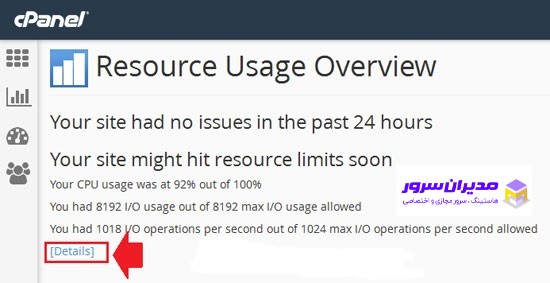
- در این مرحله نمودار گرافیکی میزان مصرف سایت شما به همراه جزئیات کامل نشان داده خواهد شد.
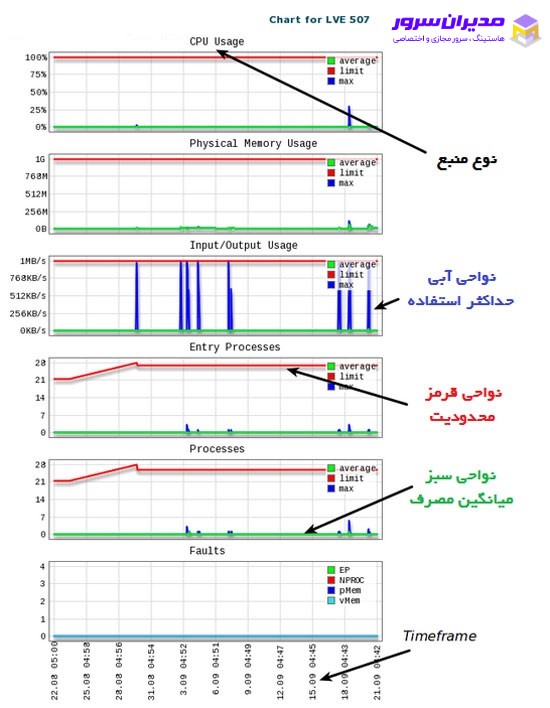
در ادامه گزینه های بخش به همراه توضیحات لازم جهت درک مفهوم هر یک از این گزینه ها ارائه شده است.
-
CPU Usage
این قسمت به حداکثر مصرف منابع CPU اختصاص داده شده به هر حساب کاربری مربوط می باشد. مصرف بیش از حد از منابع CPU می تواند سرور را دچار اختلال و کندی کند که این موضوع مهمی است و باید حتما به آن توجه شود.
-
Input/output Usage
محدودیت IO توان عملیاتی کاربران را کنترل می کند که بر حسب KB/s محاسبه می شود. وقتی که از حد مجاز مصرف این منابع بیشتر شود، عملیات ها با کندی انجام شده یا متوقف خواهند شد زیرا IO یکی از منابع کمیاب در هاست اشتراکی می باشد.
-
Entry Processes
این قسمت جهت کنترل پردازش های ورودی ها می باشد. بهترین راه برای فهم این نوع از محدودیت ها، بعضی از اسکریپت های وب می باشد که قادرند توسط بازدید کنندگان وب سایت ها به صورت همزمان اجرا شوند. این محدودیت نیز بدین منظور مهم می باشد که از عدم عملکرد صحیح وب سرور آپاچی جلوگیری می کند.
-
Processes
این قسمت تعداد پردازش های سایت را محدود می کند، به شکلی که وقتی که این تعداد به حداکثر میزان تعریف شده رسید، پروسس تازه ای قابل اجرا نخواهد بود تا وقتی که یکی از پروسس ها تمام شود. این موضوع می تواند از بروز حملات DDos جلوگیری نماید.
-
Faults
این قسمت تعداد Entry Processes و virtual RAM نادرست را نشان می دهد که توسط سیستم ثبت شده است.
کاربرانی که با مشکل کندی سرعت و اختلال در عملکرد سایت خود مواجه هستند می توانند از این قسمت وضعیت منابع مصرفی خود را بررسی کنند و در صورتی که حداکثر مصرف منابع فعلی را دارند می توانند سرویس هاست خود را به پلن های بالاتر با منابع قابل استفاده ی بیشتری ارتقا دهند تا مشکل آن ها رفع گردد.